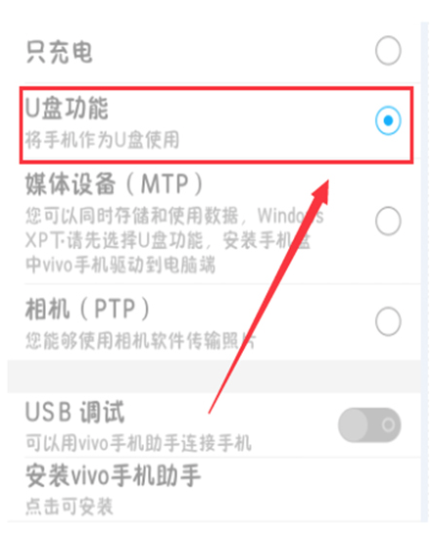一、通过USB数据线连接
准备USB数据线:首先,确保你有一根适用于vivo手机的USB数据线。
打开开发者模式和USB调试:
在vivo手机桌面上找到并打开设置图标。
进入设置选项后,点击“更多设置”。
在“关于手机”页面中,连续快速点击“软件版本号”7次,直到提示“您现在处于开发者模式”。
返回“更多设置”页面,找到并点击“开发者选项”。
在“开发者选项”中,找到“USB调试”,将其右侧滑动条打开至蓝色状态。
连接电脑:
使用vivo手机的原装数据线将手机与电脑连接。
连接后,下滑手机通知页面,点击勾选“管理文件”或“传输照片”选项。
访问手机存储:
此时,电脑将自动安装驱动程序。安装完成后,双击电脑中新出现的以手机型号命名的盘符,即可进行文件传输等操作。
文件传输:
在电脑上打开手机的存储盘符,你可以看到一个新增的可移动磁盘,这就是你的vivo手机。
双击打开这个磁盘,你就可以访问手机中的文件和文件夹了。可以进行复制、粘贴、删除等操作。
二、使用vivo互传无线连接
软件安装:
手机端:应用商店搜索并下载安装“互传”,或打开浏览器进入 https://es.vivo.com/ 下载安装。
电脑端:浏览器打开 https://es.vivo.com/ 选择相应的版本下载安装。
vivo/iQOO手机一般均已内置安装“互传”软件(桌面>工具),如没内置或其他品牌手机,请按以下方法操作:
无线连接:
将电脑和手机/平板接入同一网络(同一WLAN或路由器)。
打开手机端互传>扫描图标,扫描PC端二维码进行连接。
文件传输:
连接成功后,在电脑上对手机上的文件进行选择和传输。
三、注意事项
数据线质量:确保使用的USB数据线质量良好,无损坏,以免影响数据传输。
驱动程序:在电脑上安装最新版的vivo手机驱动程序,以确保手机与电脑的兼容性。
连接稳定性:确保手机未被锁屏,连接稳定,避免在传输过程中断开连接。
安全断开连接:在文件传输完成后,安全地从电脑上断开USB连接,并在vivo手机下拉菜单中点击“断开USB连接”。